Die Frühlingsneuheiten des Zoner Studios X werden Ihnen viel Zeit ersparen: Die Smart-RAWs kommen!
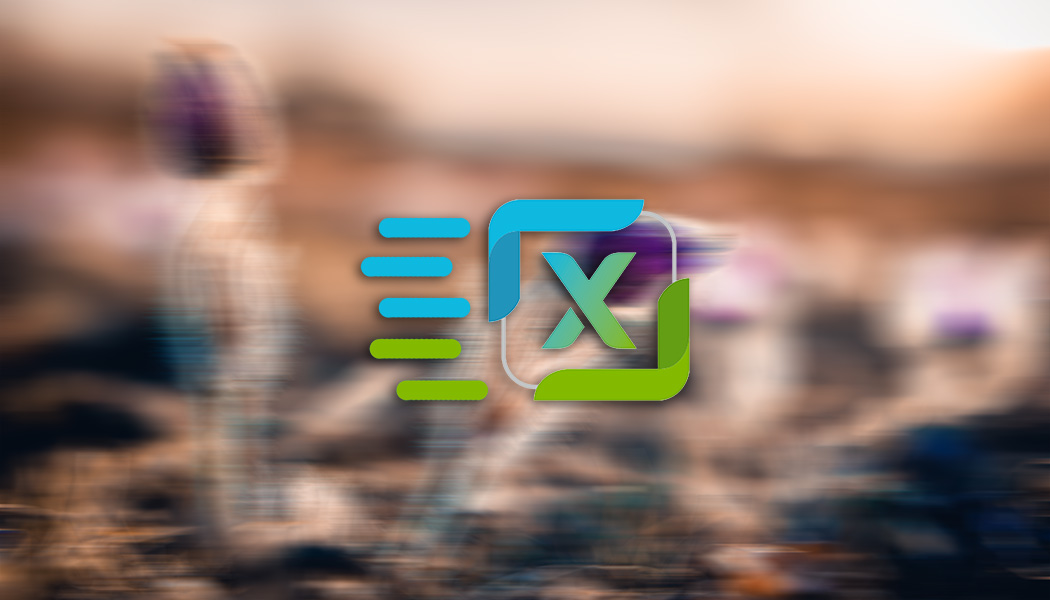
Die langsame Arbeit mit RAWs gehört der Vergangenheit an. Das Frühlings-Update vom Zoner Studio wird Ihnen viel Zeit bei der Arbeit mit Fotos ersparen. Um Fotos komfortabler sortieren und ansehen zu können, stellt Zoner Studio die neue Funktion der Schnellvorschau vor. Für eine schnellere Bearbeitung in Entwickeln gibt es dort jetzt auch die Smart-RAW. Beide Funktionen beschleunigen deutlich die Arbeit mit Fotos, also zögern Sie nicht und lernen Sie, damit umzugehen. Wir zeigen Ihnen, wie es geht.
Sie bearbeiten oft verschiedene Fotos und deren Anzahl, Bedeutung und Notwendigkeit einer schnellen Bearbeitung variieren. Wie stellt man Zoner Studio ein, damit die Arbeit so effizient wie möglich ist?
Neuladen des Katalogs
Noch bevor Sie mit dem Setup beginnen, müssen Sie die aktuelle Version von Zoner Studio haben. Nach dem Update wird beim ersten Start der Katalog im Zoner Studio reindiziert. Dies erfolgt aufgrund der Neuheiten und der Tatsache, dass der Katalog nun auf eine etwas andere Weise mit den Fotos arbeitet. Aber keine Sorge, es wird bei den Fotos nichts gelöscht oder geändert.
Falls Sie sofort in dem Programm arbeiten müssen, können Sie die Reindizierung jederzeit unterbrechen und sie später ausführen.
Einstellung der Parameter im Katalog
Was ein Katalog ist und wie man mit ihm arbeitet, haben wir in diesem Artikel beschrieben. Aber was sollte man einstellen, um schneller arbeiten zu können? Das Verfahren ist einfach.
Fügen Sie die Fotoordner dem Katalog hinzu und stellen Sie entsprechend der Situation ein, wie er mit ihnen arbeiten sollte. Klicken Sie auf das Icon Katalogeinstellungen rechts von „Katalog“. Es erscheint ein Fenster, in dem Sie die hinzugefügten Ordner sehen, und Sie haben nun die Wahl zwischen drei Optionen.
- Nur katalogisieren – Diese Option benutzen Sie zum Beispiel für die Archivierung älterer Fotos, mit denen Sie nicht mehr so oft arbeiten, aber sie ab und zu durchsuchen. Diese Option lädt nur die Informationen zu den Fotos ohne Schnellvorschauen hoch.
- Die Standardoption Ausgewählte Smart-Vorschauen vorladen ist die beste Variante für die reguläre Arbeit mit Fotos, denn dank der Vorschauen arbeiten Sie dann nur mit geringfügigen Verzögerungen.
- Die dritte Option Smart-RAWs vorladen ist für die Ordner geeignet, bei denen Sie sehr schnell mit RAW-Fotos arbeiten müssen. Beachten Sie, dass die Katalogisierung eine Weile dauern wird, und dass die Vorschaudateien ein größeres Datenvolumen haben werden, aber die eigentliche Bearbeitung wird dann sehr schnell gehen.
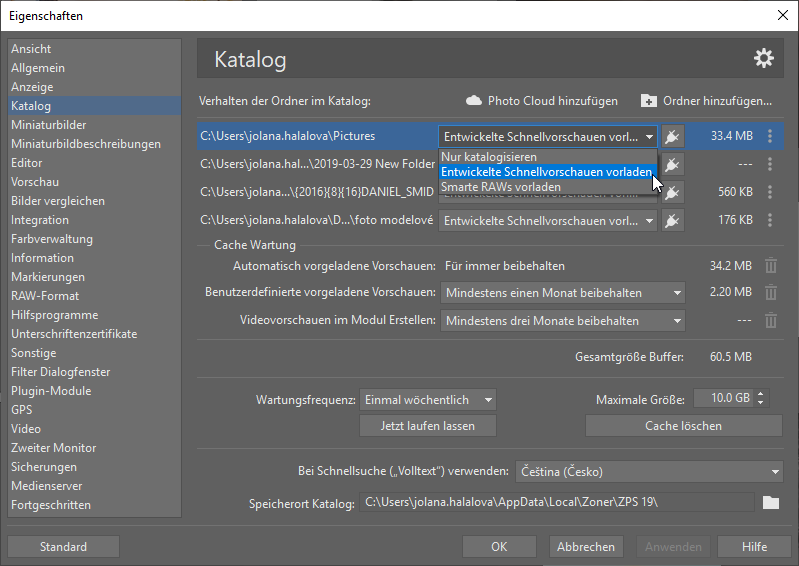
Nach einem Klick auf Anwenden werden die Fotos in den Katalog geladen. Dies erfordert höhere Anforderungen an die Leistung des Computers. Wenn es Ihnen also gerade nicht passt, können Sie es auf den nächsten Tag verschieben oder es über Nacht ausführen. Wenn Sie den Computer gerade nicht verwenden müssen, wählen Sie Volle Leistung, wodurch das Hochladen deutlich schneller wird. Aber beachten Sie, dass der PC beim Laden wahrscheinlich keine weiteren Operationen ausführen kann. Und Sie haben Zeit, sich in Ruhe einen Kaffee zu kochen.
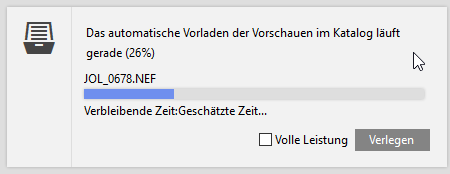
Vorladen von Smart-RAWs bei konkreten Unterordnern
Smart-RAW ist eine Funktion, die Ihnen die Arbeit mit dem Katalog erleichtert. Sie müssen nicht mehr warten, bis alle Ordner hochgeladen sind. Beginnen Sie ruhig sofort mit der Arbeit. Klicken Sie einfach auf das Blitz-Icon und sparen Sie sich lange Minuten des Wartens.
Wenn Sie im Voraus wissen, dass Sie eine der Ordner in naher Zukunft vollständig bearbeiten müssen, klicken Sie auf das Blitz-Icon. Damit werden für alle Dateien in dem entsprechenden Ordner Smart-RAWs hochgeladen und dank dieser wird die Bearbeitung deutlich schneller.
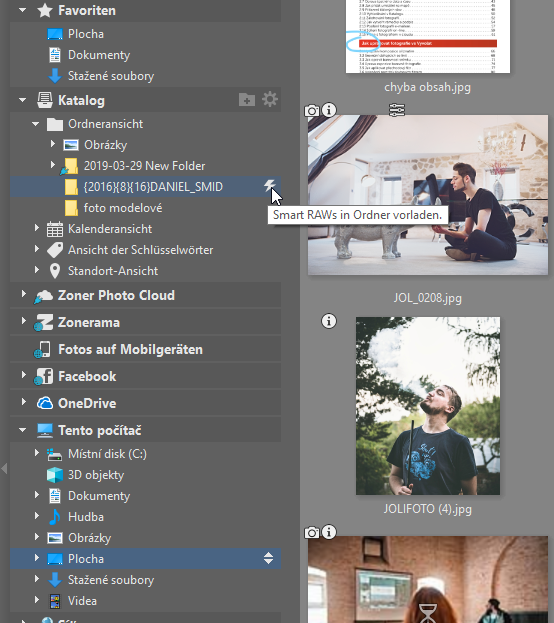
Verwendung der Schnellvorschau zum Ansehen
Die Schnellvorschau ist eine neue Option, die Sie im Manager finden. Zoner Studio lädt JPG-RAW-Dateien vor, so dass Sie die Fotos besser aussortieren können.
Falls Ihnen präzise Schärfe wichtig ist und diese nur bei bestimmten Fotos kontrollieren wollen, klicken Sie die Option Beim Maßstab 1: 1 in voller Qualität hochladen an. Dies bedeutet, dass Sie alle Fotos mithilfe der Schnellvorschau sortieren, aber bei Bedarf vergrößern Sie das Foto im Verhältnis 1: 1 und es wird in einer Qualität hochgeladen, in der Sie alle Details sehen können.
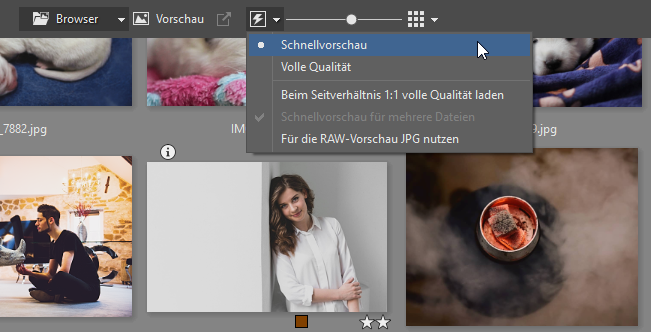
Die Option JPG für RAW-Vorschau anwenden nutzen Sie vor allem für den Fall, dass Sie in RAW+JPG fotografieren.
Durchsuchen Sie Fotos auch offline
Falls Sie Fotos auf einer externen Festplatte haben und Sie auf die Vorschauen zugreifen möchten, auch wenn sie nicht online sind, klicken Sie in dem konkreten Ordner auf die Option Offline-Vorschauen vorladen. Die Fotos können Sie dann auch ohne angeschlossene Festplatte ansehen und es genügt, diese erst wieder für die Bearbeitung neu zu verbinden.
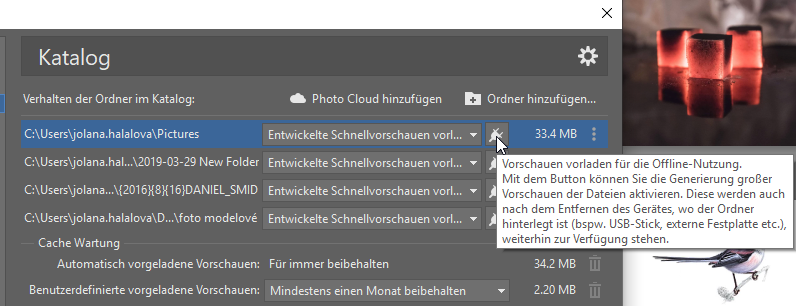
Laden Sie die neueste Version von Zoner Studio für 7 Tage kostenlos hoch und beschleunigen Sie Ihre Arbeit mit den Fotos noch heute.